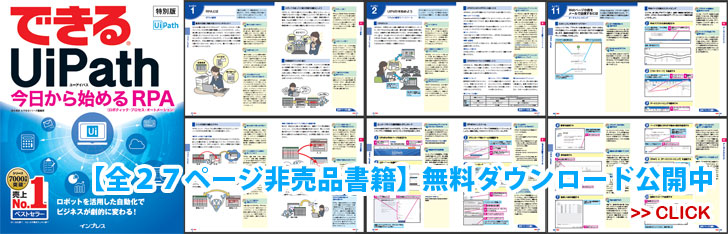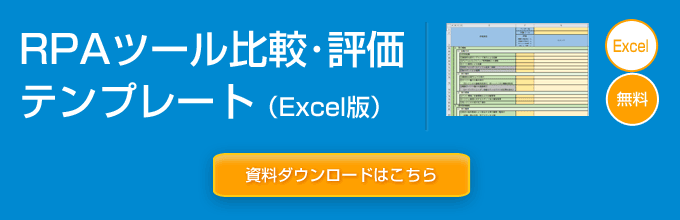RPAは企業の業務効率を大幅に向上させることのできる魅力的なシステムです。このRPAシステムとAIを組み合わせることで、より複雑な作業も自動化することが可能になります。そこで役立つのが、AIモデルを簡単にRPAに組み込めるUiPath社のAI Fabricです。メリットや使い方についてまとめました。
AI Fabricの導入によってできること
AI Fabricは、UiPath社のRPAプラットフォーム上で利用できるアプリケーションです。
RPAが担う業務の幅を広げる
AI Fabricを使うと、RPAソフトにAIモデルを組み込むことが容易になります。
RPAソフトは、あらかじめ設定したシナリオ通りに業務を自動的に遂行することができます。しかし、「保存された画像に問題点がないかチェックする」といった指示を出すためには、AIとの連携が欠かせません。
人間は「寝ている茶色いチワワ」も「ジャンプしている黒いレトリバー」も、どちらも瞬時に「犬」と理解できますが、コンピュータがこれを判別するためにはAI学習が必要なのです。
同様に「届いたメールの文面から問い合わせ内容を判断する」といった作業も、文章の書き方が千差万別である以上、AI学習が必要になります。
AIを使わない場合、「1」を選んだ顧客と「2」を選んだ顧客を分類することはできても、長い文章の内容を理解してクレームと問い合わせを適切に区別するといったことはできないためです。
AIを導入することで、RPAにより多くの業務を任せることができるようになります。しかし、AIの開発や組み込みは簡単なことではありません。そこで、既に既存のAIモデルや自社開発のAIモデルをRPAソフトに簡単に組み込み、運用・管理を可能にするために生まれたのがAI Fabricです。
導入・操作のハードルが低く現場で活用しやすい
AI Fabricには、すぐに使える「Out of the box Packages」というAIモデルのパッケージが用意されています。また、パートナー企業が作成したAIモデルなどを利用することもできるため、自社でAI開発ができなくても問題ありません。
希望のAIモデルを選択して展開した後は、UiPath Studioのワークフローにドラッグ&ドロップすることで、AIモデルをRPAに組み込むことができます。AIやシステムに詳しくない一般的な作業者であっても無理なく使いこなせるため、業務の改善につながりやすいでしょう。
AI Fabricの使い方

AI Fabricを導入するにあたっては、事前にプランライセンスの取得とサービスの有効化を行う必要があります。どのような手順で導入を進めればよいのかを見ていきましょう。
事前準備
まず、Uipath Automation CloudのEnterpriseプランライセンスの取得が必要となります。これはUiPath社のクラウド上でRPAプラットフォームを提供しているサービスです。Communityプランを利用している場合は、アップグレードしてEnterpriseプランに変更しましょう。
現在契約しているプランは、UiPathの管理画面「ライセンス」タブから確認できます。
有効化の方法
次に、各テナントにおいてAI Fabricを有効化するための設定を行います。
1.テナントの名称横に表示される縦向きの3点リーダマークをクリックし「サービスを編集」を選択
2.表示される「AI Fabric」のチェックボックスにチェックを入れて、「AIロボットランタイム」を「2」とする
以上で有効化が完了です。念のため、AI Fabricのセクションで利用できるようになっているかどうかチェックしておきましょう。
AI Fabricの実行方法

次に、実際にAI Fabricを実行するまでの手順について簡単に紹介します。
1.プロジェクトの作成
まずは「Create Project」から、新規プロジェクトを作成します。
2.機械学習パッケージの作成
ML Package(AIモデルのパッケージ)を、zip形式で作成します。UiPath社では、手書きの数字を判別するモデルをサンプルとして公開しているため参考になるでしょう。
3.パッケージをアップロードする
「ML Packages」から、作成したパッケージのzipファイルをアップロードします。
4.データセットの準備
実際にAIに判別させるトレーニング用のデータの準備を行います。「Datasets」から新しいデータセットを作成し、データをアップロードしてください。
5.パイプラインの作成
「Pipeline」から新しいパイプラインを作成して、トレーニングを実行します。トレーニングが成功すると「Successful」と表示されます。
6.トレーニングが完了したパッケージをML Skillとして
使えるようにする
ML Skillのステータスが「Deploying」から「Available」となれば完了です。
7.ログの確認
パッケージのアップロードからML Skillのデプロイまでのログは、「ML Logs」タブから確認できます。チェックしてみましょう。
8.UiPath StudioからML Skillを実行
ML Skill選択項目から、デプロイしたML Skillが選択できるようになります。実際に実行してみましょう。
最後に
RPAはAIと連携させることで、より高度な業務に対応できるようになります。AI Fabricの導入や使い方については難しく感じるかもしれませんが、パッケージも用意されているため、一つひとつ手順を確認しながら行えば専門的な知識がなくても問題なく運用が可能です。業務効率化を進めるために、利用を検討してみてはいかがでしょうか。